कंट्रोल पैनल विंडोज कंप्यूटर, लैपटॉप और टैबलेट में केंद्रीकृत कॉन्फ़िगरेशन क्षेत्र है। यह आपको ऑपरेटिंग सिस्टम के लगभग हर पहलू को समायोजित करने में मदद करता है, जिसमें कीबोर्ड और माउस फ़ंक्शन, पासवर्ड और उपयोगकर्ता, नेटवर्क सेटिंग्स, पावर प्रबंधन, डेस्कटॉप पृष्ठभूमि, ध्वनियां, हार्डवेयर, प्रोग्राम इंस्टॉलेशन और निष्कासन, वाक् पहचान और अभिभावक नियंत्रण शामिल हैं।
कंट्रोल पैनल को कैसे एक्सेस करें
यदि आप इसके दिखने या काम करने के तरीके के बारे में कुछ बदलना चाहते हैं तो कंट्रोल पैनल को विंडोज़ में जाने के स्थान के रूप में सोचें। विंडोज़ के हाल के संस्करणों में, नियंत्रण कक्ष ऐप्स सूची में Windows सिस्टम फ़ोल्डर या श्रेणी में रहता है।अन्य संस्करणों में, स्टार्ट मेनू खोलें और फिर कंट्रोल पैनल, या स्टार्ट > सेटिंग्स >चुनें कंट्रोल पैनल
विस्तृत, ओएस-विशिष्ट निर्देशों के लिए नियंत्रण कक्ष कैसे खोलें देखें।
यद्यपि यह नियंत्रण कक्ष में विकल्पों को खोलने और उपयोग करने का "आधिकारिक" तरीका नहीं है, एक विशेष फ़ोल्डर भी है जिसे आप GodMode कह सकते हैं जो आपको सभी समान नियंत्रण कक्ष सुविधाएँ देता है लेकिन एक साधारण एक-पृष्ठ फ़ोल्डर में.
कंट्रोल पैनल का उपयोग कैसे करें
कंट्रोल पैनल वास्तव में कंट्रोल पैनल एप्लेट नामक अलग-अलग घटकों के शॉर्टकट का एक संग्रह है। इसलिए, कंट्रोल पैनल का उपयोग करने का वास्तव में मतलब है कि विंडोज के काम करने के तरीके के कुछ हिस्से को बदलने के लिए एक व्यक्तिगत एप्लेट का उपयोग करना।
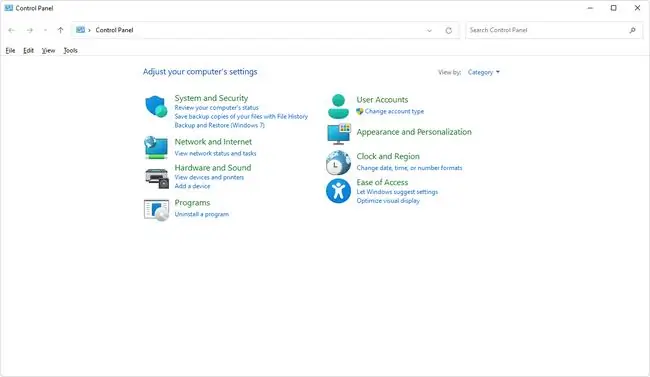
व्यक्तिगत एप्लेट और वे किस लिए हैं, इस बारे में अधिक जानकारी के लिए नियंत्रण कक्ष एप्लेट की हमारी पूरी सूची देखें।
यदि आप प्रोग्राम को देखे बिना सीधे कंट्रोल पैनल के क्षेत्रों तक पहुंचने का कोई तरीका ढूंढ रहे हैं, तो प्रत्येक एप्लेट को शुरू करने वाले कमांड के लिए विंडोज़ में कंट्रोल पैनल कमांड की हमारी सूची देखें।चूंकि कुछ एप्लेट सीपीएल फाइल एक्सटेंशन वाली फाइलों के शॉर्टकट हैं, आप उस घटक को खोलने के लिए सीधे सीपीएल फाइल की ओर इशारा कर सकते हैं।
उदाहरण के लिए, control timedate.cpl विंडोज़ के कुछ संस्करणों में दिनांक और समय सेटिंग खोलने के लिए काम करता है, और control hdwwiz.cplडिवाइस मैनेजर का शॉर्टकट है।
इन सीपीएल फाइलों का भौतिक स्थान, साथ ही फ़ोल्डर और डीएलएल जो अन्य कंट्रोल पैनल घटकों को इंगित करते हैं, विंडोज रजिस्ट्री एचकेएलएम हाइव में \SOFTWARE\Microsoft\Windows\CurrentVersion\ के तहत संग्रहीत किए जाते हैं; CPL फ़ाइलें \Control Panel\Cpls में पाई जाती हैं और बाकी सभी \Explorer\ControlPanel\Namespace. में हैं।
कंट्रोल पैनल व्यू
कंट्रोल पैनल में एप्लेट दो प्रमुख तरीकों से प्रदर्शित होते हैं: श्रेणी या व्यक्तिगत रूप से। सभी नियंत्रण कक्ष एप्लेट किसी भी तरह से उपलब्ध हैं, लेकिन आप एप्लेट खोजने की एक विधि को दूसरे पर पसंद कर सकते हैं:
- Windows 11, 10, 8 और 7: नियंत्रण कक्ष एप्लेट श्रेणी के अनुसार प्रदर्शित होते हैं, जो उन्हें तार्किक रूप से एक साथ समूहित करते हैं, या बड़े आइकन या छोटे आइकन दृश्य में, जो उन्हें सूचीबद्ध करता है व्यक्तिगत रूप से।
- Windows Vista: कंट्रोल पैनल होम व्यू ग्रुप एप्लेट्स, जबकि क्लासिक व्यू प्रत्येक एप्लेट को अलग-अलग दिखाता है।
- Windows XP: श्रेणी व्यू एप्लेट को समूह में रखता है, और क्लासिक व्यू उन्हें अलग-अलग एप्लेट के रूप में सूचीबद्ध करता है।
आम तौर पर, श्रेणी दृश्य प्रत्येक एप्लेट क्या करता है, इसके बारे में थोड़ा और स्पष्टीकरण देते हैं, लेकिन कभी-कभी आप जहां जाना चाहते हैं, वहां पहुंचना कठिन हो जाता है। अधिकांश लोग कंट्रोल पैनल के क्लासिक या आइकन दृश्यों को पसंद करते हैं, क्योंकि वे इस बारे में अधिक सीखते हैं कि विभिन्न एप्लेट क्या करते हैं।
कंट्रोल पैनल की उपलब्धता
कंट्रोल पैनल विंडोज 11, विंडोज 10, विंडोज 8, विंडोज 7, विंडोज विस्टा, विंडोज एक्सपी, विंडोज 2000, विंडोज एमई, विंडोज 98, विंडोज 95, और अधिक सहित लगभग हर माइक्रोसॉफ्ट विंडोज संस्करण में उपलब्ध है।
कंट्रोल पैनल के पूरे इतिहास में, विंडोज़ के हर नए संस्करण में घटकों को जोड़ा और हटा दिया गया था। कुछ घटकों को क्रमशः विंडोज 11/10 और विंडोज 8 में सेटिंग्स ऐप और पीसी सेटिंग्स में भी ले जाया गया।
भले ही कंट्रोल पैनल लगभग हर विंडोज ऑपरेटिंग सिस्टम में उपलब्ध है, लेकिन एक विंडोज वर्जन से दूसरे वर्जन में एप्लेट्स की संख्या और दायरे में महत्वपूर्ण अंतर होता है।






